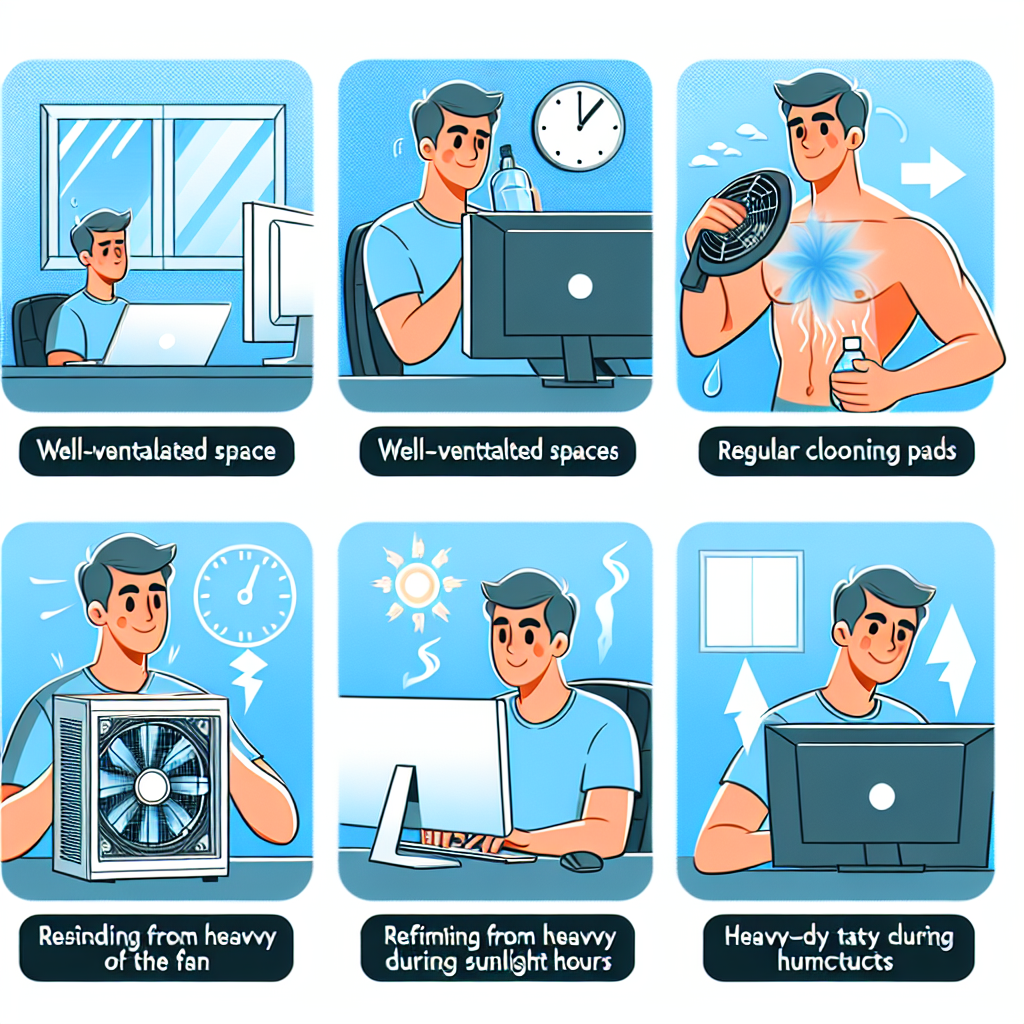
서론
오늘날 컴퓨터는 작업 효율성을 높이는 필수 도구로 자리 잡았습니다 하지만 장시간 사용하는 경우 컴퓨터는 과열될 수 있는데 이는 성능 저하를 초래하거나 심각한 경우 시스템 고장을 유발할 수 있습니다 일반 사용자부터 전문 IT 전문가까지 컴퓨터 과열 문제를 예방하고 해결하는 방법을 아는 것은 매우 중요합니다 이번 글에서는 컴퓨터 과열 문제를 해결하기 위한 몇 가지 간단하고 실용적인 팁을 제공하겠습니다 이 팁들을 잘 활용하면 컴퓨터를 더욱 쾌적하고 안전하게 사용할 수 있습니다
본론
정기적인 먼지 청소
컴퓨터 내부의 먼지는 열이 제대로 배출되는 것을 막아 과열의 주요 원인이 될 수 있습니다 적어도 분기마다 한 번씩은 컴퓨터 케이스를 열고 내부의 먼지를 제거하는 것이 좋습니다 일을 시작하기 전에 연결된 모든 케이블을 분리하고 정전기에 주의해 주세요 압축 공기를 사용해 먼지를 불어내고 청소 후에는 팬과 히트싱크가 원활하게 작동하는지 확인하십시오
팬과 환기구 확인
팬의 상태를 점검하는 것은 과열을 방지하는 데 필수적입니다 팬이 정상적으로 작동하지 않으면 내부 열이 축적되어 과열이 발생할 수 있습니다 팬이 고장나거나 소음이 심하면 즉시 교체하십시오 또 컴퓨터를 가끔씩 꺼내어 환기구가 막혀 있지 않은지 점검하고 장애물이 없는지 확인하여 공기 흐름을 원활히 하십시오 환기구를 막는 요소들은 컴퓨터 운영에 직접적인 영향을 미칩니다
열전도성 컴파운드 교체
CPU와 GPU는 많은 열을 발생시키는 부품이기 때문에 열전도성 컴파운드Thermal Paste를 사용하여 이들이 방출하는 열을 히트싱크로 전달합니다 시간이 지나면서 이 컴파운드는 제 기능을 발휘하지 못해 과열 문제를 유발할 수 있습니다 보통 12년 마다 컴파운드를 새것으로 교체하는 것이 좋습니다 이 작업은 다소 복잡할 수 있으므로 경험이 없는 경우 전문가의 도움을 받는 것이 안전합니다
소프트웨어 최적화
하드웨어 문제 외에도 소프트웨어 최적화는 과열 방지에 도움이 됩니다 불필요한 프로그램 특히 백그라운드에서 실행 중인 프로그램을 종료하세요 바이러스 및 악성 소프트웨어도 컴퓨터 리소스를 과다하게 사용하여 과열을 유발할 수 있으므로 정기적인 바이러스 검사를 통해 시스템 상태를 체크하는 것도 중요합니다 다양한 최적화 프로그램을 사용해 불필요한 파일을 삭제하고 시스템을 정리함으로써 효율성을 높일 수 있습니다
과도한 오버클러킹 피하기
오버클러킹은 프로세서의 성능을 향상시키는 좋은 방법일 수 있으나 이는 동시에 많은 열을 발생시킵니다 과도한 오버클러킹은 컴퓨터의 안전온도를 넘어서게 만들어 과열을 초래할 수 있습니다 정해진 범위 내에서만 오버클러킹 설정을 적용하시고 작동 중인 모든 값들이 안전하게 유지되는지 자주 점검해 주십시오 필요 이상으로 성능을 높이려다 컴퓨터를 위험에 빠뜨릴 수 있습니다
추가 냉각장치 사용
추가 냉각장치를 사용하면 과열 문제를 예방하는데 큰 도움이 됩니다 예를 들어 더 많은 팬을 추가하거나 수랭식 커스텀 루프를 설치하는 것이 가능합니다 노트북의 경우 냉각 패드를 사용해 밑면 온도를 낮출 수 있습니다 과열을 자주 겪는다면 이러한 장치를 고려해 보시는 것도 좋은 선택입니다 그러나 추가 장치 설치 시 컴퓨터 반응과 호환성을 면밀히 점검해야 합니다
결론
컴퓨터 과열 문제는 성능 저하를 일으키고 부품의 수명을 단축시킬 수 있는 중요한 문제입니다 이를 효과적으로 예방하기 위해서는 주기적인 관리와 적절한 예방 조치가 필요합니다 먼지 제거 팬 점검 열전도성 컴파운드 교체 소프트웨어 최적화 및 오버클러킹 조정 등을 통해 컴퓨터를 최적의 상태로 유지할 수 있습니다 미래에는 더욱 발전된 쿨링 기술이 소개될 가능성이 높지만 현 시점에서는 이러한 기본적인 관리 방법이 가장 실효성 있는 해결책이라 할 수 있습니다 올바른 관리와 유지로 컴퓨터 성능을 늘 유지하고 심각한 문제를 미연에 방지하시기 바랍니다